Der EVC-Modus einer virtuellen Maschine bestimmt die CPU- und Grafikfunktionen, die einem Host zugewiesen werden müssen, damit die virtuelle Maschine auf diesen Host migriert und eingeschaltet werden kann. Der EVC-Modus einer virtuellen Maschine ist unabhängig von dem EVC-Modus, den Sie für den Cluster konfigurieren, in dem die virtuelle Maschine ausgeführt wird.
Der EVC-Modus einer virtuellen Maschine wird beim Einschalten der VM festgelegt. Beim Einschalten bestimmt die virtuelle Maschine auch den EVC-Modus des Clusters, in dem sie ausgeführt wird. Wird der EVC-Modus einer ausgeführten virtuellen Maschine oder des gesamten EVC-Clusters angehoben, ändert die virtuelle Maschine ihren EVC-Modus erst, wenn sie aus- und wieder eingeschaltet wird. Dies hat zur Folge, dass die virtuelle Maschine die CPU-Funktionen, die durch den neuen EVC-Modus des Clusters bereitgestellt werden, erst nach dem Aus- und Wiedereinschalten verwenden kann.
Sie erstellen beispielsweise einen EVC-Cluster, der Hosts mit Intel-Prozessoren enthält, und legen den EVC-Modus auf „Intel Merom Generation (Xeon Core 2)“ fest. Wenn Sie eine virtuelle Maschine in diesem Cluster einschalten, wird sie im EVC-Modus „Intel Merom Generation (Xeon Core 2)“ ausgeführt. Wird der EVC-Modus des Clusters auf „Intel Penryn Generation (Xeon 45 nm Core 2)“ angehoben, behält die virtuelle Maschine den niedrigeren EVC-Modus „Intel Merom Generation (Xeon Core 2)“ bei. Zur Verwendung des Funktionssatzes des höheren EVC-Modus, wie z. B. SSE4.1, muss die virtuelle Maschine aus- und wieder eingeschaltet werden.
Prozedur
- Navigieren Sie zu einem Cluster oder Host in der vCenter Server-Bestandsliste.
- Klicken Sie auf die Registerkarte .
Eine Liste aller virtuellen Maschinen im ausgewählten Cluster oder auf dem ausgewählten Host wird angezeigt.
- Um den Status des CPU-Modus zu verifizieren, überprüfen Sie die Spalte EVC-CPU-Modus.
- Wenn die Spalte nicht sichtbar ist, klicken Sie auf das Symbol Spalten auswählen (
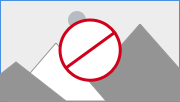 ) unten links in der Tabelle Virtuelle Maschinen.
) unten links in der Tabelle Virtuelle Maschinen.
Das Pop-Up-Menü
Spalten anzeigen erscheint.
- Um die Spalte EVC-CPU-Modus anzuzeigen, suchen Sie das entsprechende Kontrollkästchen in der Liste und aktivieren Sie es.
In der Spalte
EVC-CPU-Modus werden die CPU-Modi aller virtuellen Maschinen im Cluster oder auf dem Host angezeigt.
Wichtig: Für jede virtuelle Maschine wird in der Spalte
EVC-CPU-Modus der auf VM-Ebene definierte EVC-Modus angezeigt.
Wenn Sie den pro-VM-basierten EVC-Modus jedoch nicht für eine virtuelle Maschine konfigurieren, übernimmt die virtuelle Maschine beim Einschalten den EVC-Modus des übergeordneten Clusters oder Hosts. Als Folge wird für alle virtuellen Maschinen, für die der pro-VM-basierte EVC-Modus nicht konfiguriert ist, in der Spalte EVC-CPU-Modus der übernommene EVC-Modus des übergeordneten Hosts oder Clusters angezeigt.
Befindet sich die virtuelle Maschine in einem EVC-Cluster, wird der in der Spalte
EVC-CPU-Modus angezeigte EVC-Modus folgendermaßen definiert.
- Wenn die virtuelle Maschine eingeschaltet ist, wird in der Spalte EVC-CPU-Modus entweder der pro-VM-basierte EVC-Modus oder der EVC-Modus auf Clusterebene angezeigt.
| Pro-VM-basierter EVC-Modus |
EVC-Modus auf Clusterebene |
EVC-Modus für die virtuelle Maschine |
| Aktiviert |
Aktiviert |
Aktiviert. In der Spalte EVC-CPU-Modus wird der EVC-Modus der virtuellen Maschine angezeigt. |
| Deaktiviert |
Aktiviert |
Aktiviert. In der Spalte EVC-CPU-Modus wird der EVC-Modus des EVC-Clusters angezeigt. |
- Wenn die virtuelle Maschine ausgeschaltet ist, wird in der Spalte EVC-CPU-Modus der pro-VM-basierte EVC-Modus angezeigt. Bei deaktiviertem pro-VM-basiertem EVC-Modus ist die Spalte EVC-CPU-Modus für die virtuelle Maschine leer.
Befindet sich die virtuelle Maschine nicht in einem EVC-Cluster und ist der pro-VM-basierte EVC-Modus nicht aktiviert, wird der in der Spalte
EVC-CPU-Modus angezeigte EVC-Modus folgendermaßen definiert.
- Wenn die virtuelle Maschine eingeschaltet ist, wird in der Spalte EVC-CPU-Modus der übergeordnete Host angezeigt.
- Bei ausgeschalteter virtueller Maschine ist die Spalte EVC-CPU-Modus leer.
- Um den Status des Grafikmodus zu verifizieren, überprüfen Sie die Spalte EVC-Grafikmodus (vSGA).
- Wenn die Spalte nicht sichtbar ist, klicken Sie auf das Symbol Spalten auswählen (
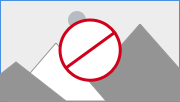 ) unten links in der Tabelle Virtuelle Maschinen.
) unten links in der Tabelle Virtuelle Maschinen.
Das Pop-Up-Menü
Spalten anzeigen erscheint.
- Um die Spalte EVC-Grafikmodus (vSGA) anzuzeigen, suchen Sie das entsprechende Kontrollkästchen in der Liste und aktivieren Sie es.
In der Spalte
EVC-Grafikmodus (vSGA) wird der Funktionssatz der Baseline-Grafiken angezeigt. Zum Anzeigen der Baseline-Grafiken müssen Sie
3D-Grafik in der virtuellen Maschine aktivieren.
Informationen zum Konfigurieren von 3D-Grafiken in einer virtuellen Maschine finden Sie im vSphere-Administratorhandbuch für virtuelle Maschinen.